A lo largo de los años, Microsoft ha alentado cada vez más a los usuarios a iniciar sesión en sus sistemas operativos utilizando cuentas de Microsoft. Esta iniciativa comenzó con el inicio de sesión obligatorio para los usuarios de Windows 11 Home durante la instalación y luego se extendió a los usuarios de Windows 11 Pro. A pesar de este requisito durante la configuración, es posible cerrar sesión inmediatamente después y cambiar a una cuenta local. Este tutorial proporciona instrucciones detalladas sobre cómo eliminar una cuenta de Microsoft de Windows 11 y Windows 10, y cómo realizar la transición a una cuenta local para aquellos que prefieren una experiencia de usuario más tradicional.
Ventajas y consideraciones
Si bien existen ciertos beneficios asociados con el uso de una cuenta de Microsoft, como la facilidad para descargar aplicaciones de Microsoft Store y sincronizar configuraciones entre dispositivos, algunos usuarios pueden tener preocupaciones sobre la privacidad o simplemente preferir la autonomía de una cuenta local. Para aquellos que deseen mantener algunas ventajas de la cuenta de Microsoft sin una integración completa, crear una cuenta de Microsoft dedicada únicamente para Windows podría ser una solución adecuada.
El proceso para desvincular su cuenta de Microsoft y adoptar una cuenta local es sencillo. aprovechando la interfaz de configuración fácil de usar de Windows.
⚠️ Por favor nota: El proceso que se describe a continuación es el mismo en Windows 11 que en Windows 10. Sin embargo, tenga en cuenta que usaremos capturas de pantalla de Windows 11, por lo que su interfaz de usuario puede verse un poco diferente. Le indicaremos cualquier cambio que deba tener en cuenta a medida que surja.
Cómo eliminar una cuenta de Microsoft de Windows 11 o Windows 10
Aunque es muy insistente con el inicio de sesión de la cuenta en la configuración, Microsoft al menos le permite eliminar una cuenta de Microsoft fácilmente a través de la interfaz de usuario de Configuración. Está un poco escondido, pero te mostraremos exactamente dónde encontrar la opción:
Presiona el botón Inicio y luego”Configuración”
Si no lo haces Si tienes la configuración fijada en tu menú Inicio, puedes presionar “Windows + I“en tu teclado.
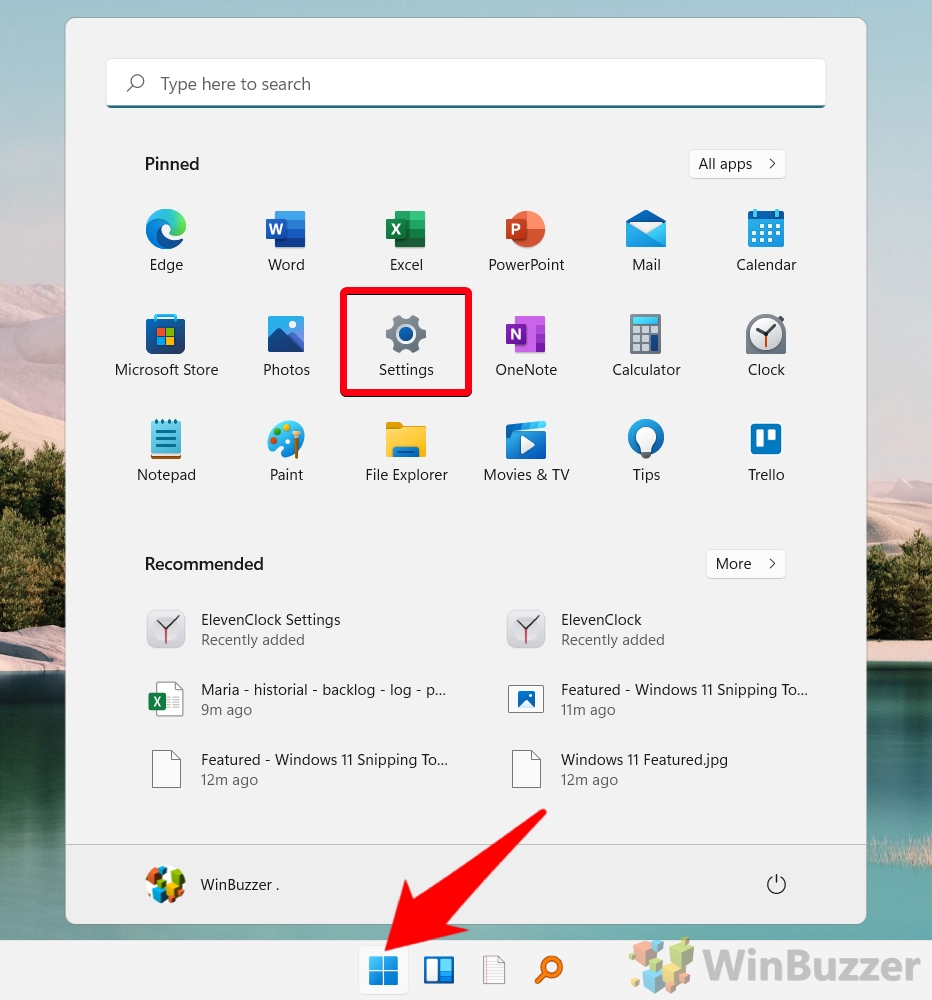
Elija “Cuentas” y luego “Su información”
En el menú Configuración, haga clic en la sección “Cuentas“para ver las opciones relacionadas con las cuentas de usuario en el dispositivo. Continúe seleccionando “Su información “, que proporciona detalles y configuraciones específicas de su cuenta de usuario.
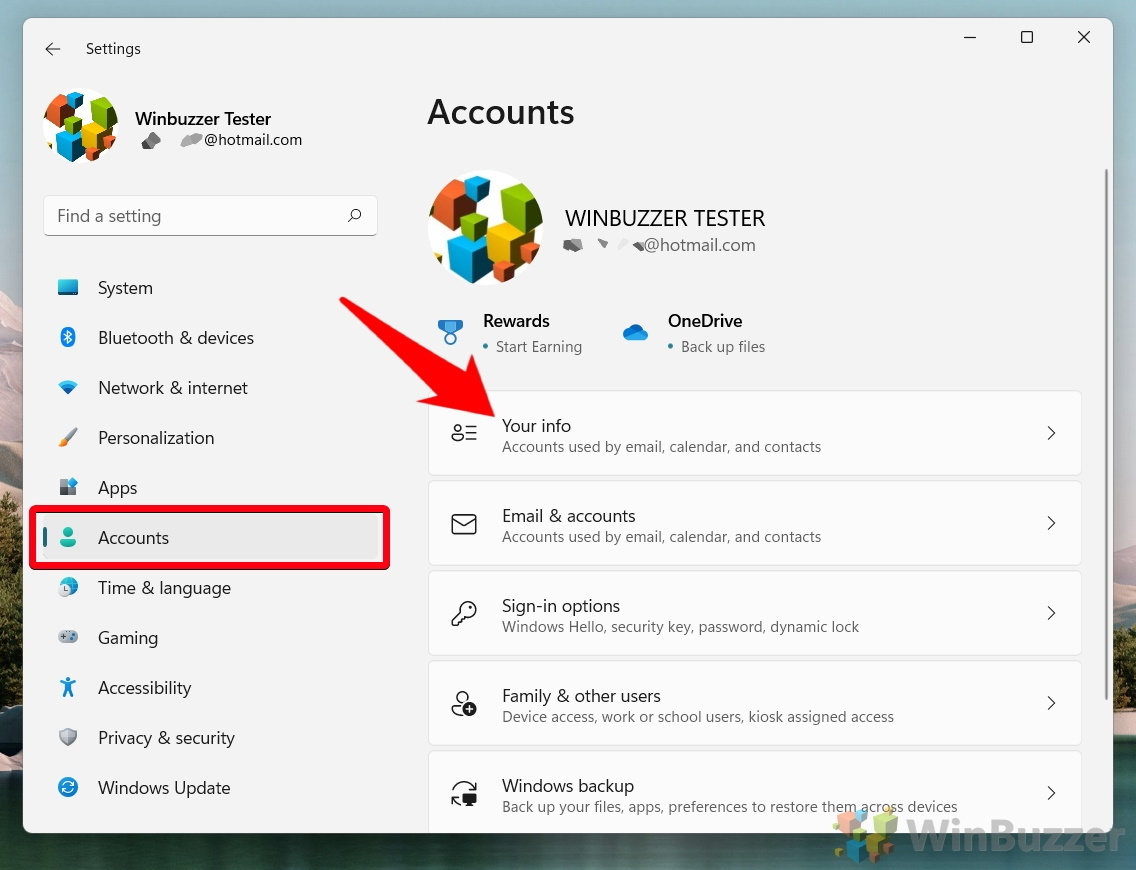
Seleccione”Iniciar sesión con una cuenta local”
Desplácese hacia abajo para encontrar el área”Configuración de la cuenta“. Aquí verá la opción”Iniciar sesión con una cuenta local“. Al hacer clic aquí, se iniciará el proceso para convertir su cuenta de usuario de una cuenta de Microsoft a una cuenta local.
Confirme con”Siguiente”después de leer el descargo de responsabilidad
Windows presentará un mensaje de advertencia que describe las implicaciones de cambiar a una cuenta local, como la posible pérdida de ciertas funcionalidades. Si está preparado para continuar, haga clic en”Siguiente“para continuar.
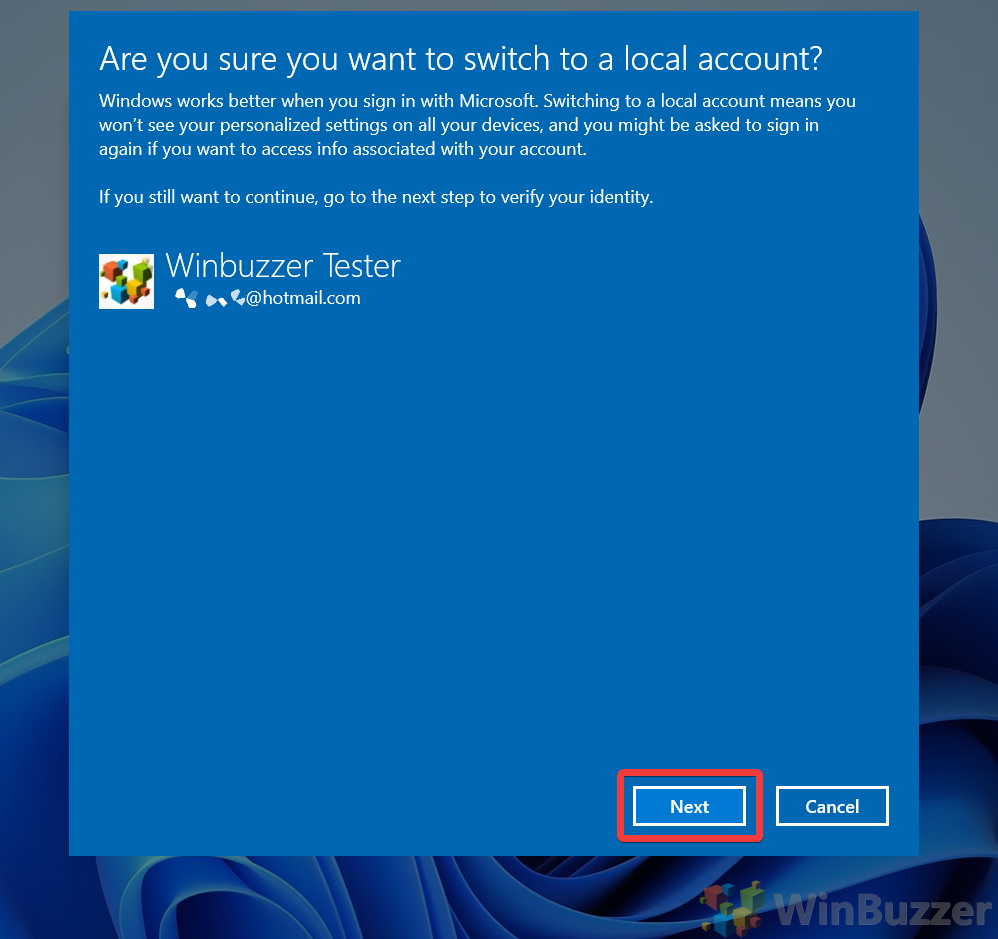
Ingrese su PIN de Windows
Por motivos de seguridad, se le pedirá que ingrese el PIN asociado con su cuenta de Microsoft. Este paso es necesario para verificar su identidad y autorizar el cambio de cuenta.
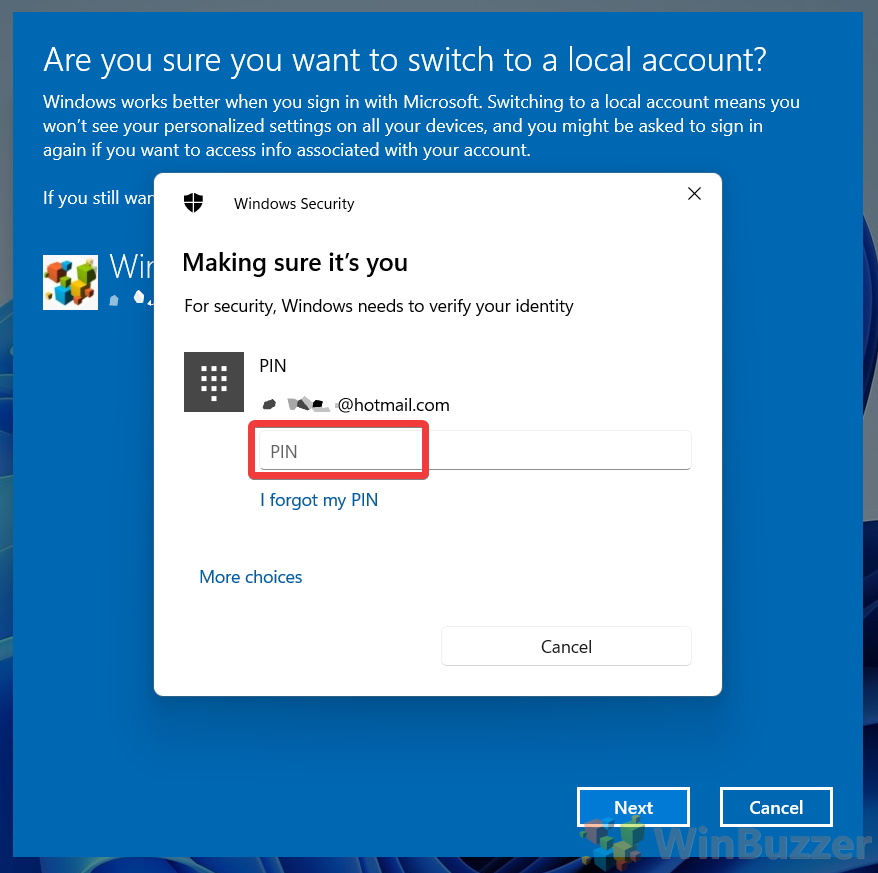
Ingrese la información de la cuenta local y haga clic en”Siguiente”
Ahora se le pedirá que proporcione detalles de su nueva cuenta local. Esto incluye la creación de un nombre de usuario, una contraseña y una pista de contraseña. Después de completar esta información, haga clic en “Siguiente“para avanzar en el proceso.
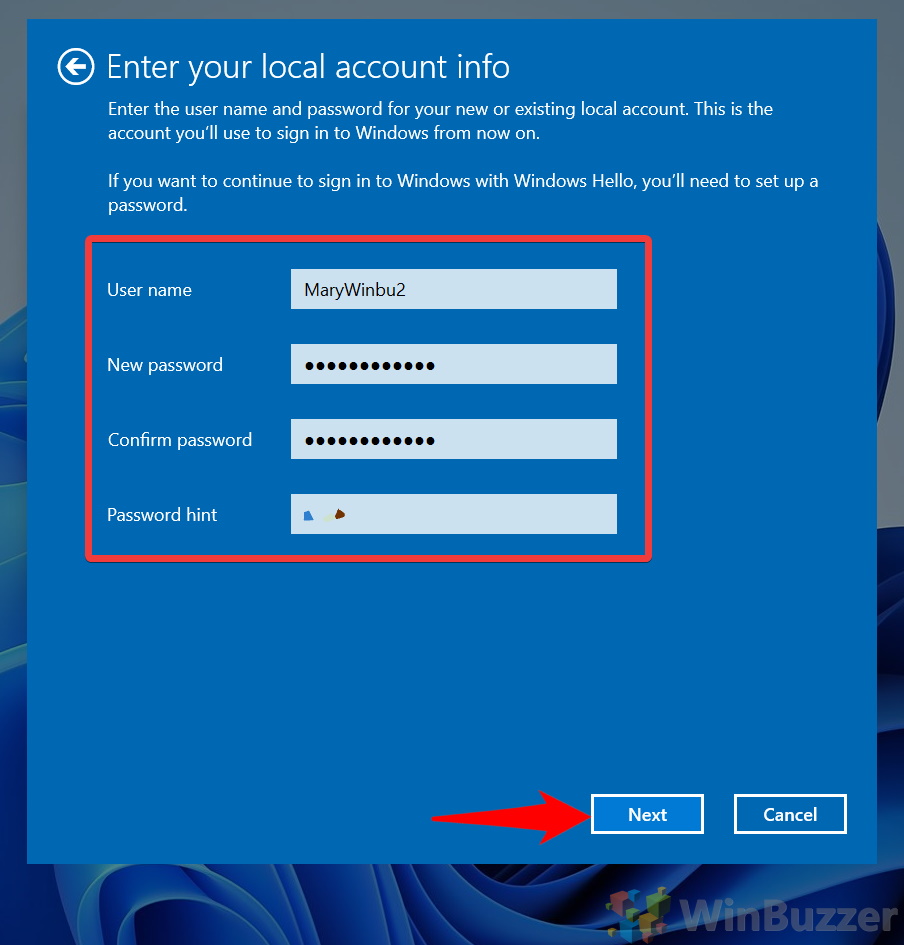
Finalice haciendo clic en “Cerrar sesión y finalizar”
El último paso consiste en confirmar el cambio a una cuenta local. Al seleccionar”Cerrar sesión y finalizar“, se cerrará la sesión de su cuenta de Microsoft y su sesión se reanudará en la cuenta local recién creada.
Preguntas frecuentes: preguntas frecuentes sobre la administración de cuentas en Windows 11 y Windows 10
¿Por qué no puedo eliminar una cuenta de Microsoft de mi PC?
Si Eliminar una cuenta de Microsoft de su PC está resultando difícil, probablemente se deba a que la cuenta es la única cuenta de administrador o la única cuenta en la PC. Antes de intentar la eliminación, asegúrese de que otra cuenta de usuario tenga privilegios de administrador. Cree una nueva cuenta local con derechos de administrador a través de Configuración > Cuentas > Familia y otros usuarios > Agregar a otra persona a esta PC, luego siga las instrucciones para establecer una nueva cuenta de administrador.
¿Cómo elimino una cuenta de usuario en Windows 11?
Para eliminar una cuenta de usuario en Windows 11, navegue hasta Configuración > Cuentas > Familia y otros usuarios. En la sección”Otros usuarios”, busque la cuenta que desea eliminar y haga clic en “Eliminar”. Confirme la eliminación seleccionando “Eliminar cuenta y datos”. Esta acción borra permanentemente todos los archivos, configuraciones y datos asociados con la cuenta del dispositivo. Es recomendable hacer una copia de seguridad de todos los datos valiosos antes de continuar. p>
¿El restablecimiento de fábrica de Windows 11 elimina las cuentas de Microsoft?
Un restablecimiento de fábrica en Windows 11 borra todos los datos personales, cuentas de usuario (Microsoft y locales), aplicaciones instaladas y configuraciones personalizadas, restaurando el sistema a su estado original, listo para usar. Para iniciar un restablecimiento de fábrica, vaya a Configuración > Actualización y seguridad > Recuperación y seleccione “Restablecer esta PC”, luego elija “Eliminar todo”. Asegúrese de realizar una copia de seguridad de todos los datos importantes antes de iniciar este proceso, ya que esto conduce a la pérdida total de datos en la unidad del sistema.
¿Puedo tener ambos ¿Cuenta de Microsoft y una cuenta local en Windows 11?
Windows 11 permite la coexistencia de cuentas locales y de Microsoft en el mismo dispositivo. Puedes agregar nuevas cuentas de cualquier tipo a través de Configuración > Cuentas > Familia y otros usuarios > Agregar a otra persona a esta PC. Esta configuración permite a los usuarios disfrutar de las funciones de conectividad y sincronización de una cuenta de Microsoft mientras mantienen la privacidad y el control de una cuenta local.
¿Qué sucede si elimino mi cuenta de Microsoft de Windows 11?
La transición de una cuenta de Microsoft a una local en Windows 11 afecta varios aspectos de la experiencia del usuario. El cambio desconecta el dispositivo del ecosistema de Microsoft, lo que afecta el acceso a configuraciones sincronizadas, OneDrive y compras de Microsoft Store. Antes de realizar este cambio, asegúrese de que todos los datos necesarios vinculados a la cuenta de Microsoft estén respaldados o transferidos según sea necesario.
¿Por qué debería considerar deshabilitar la cuenta de administrador integrada en Windows?
La cuenta de administrador integrada en Windows, aunque potente, plantea un riesgo de seguridad importante si se deja habilitada innecesariamente. Esta cuenta tiene acceso ilimitado a todas las áreas del sistema y evita el Control de cuentas de usuario (UAC), lo que la convierte en un objetivo principal de explotación. Deshabilitarlo reduce la superficie de vulnerabilidad del sistema. Para deshabilitarlo, use el símbolo del sistema con derechos administrativos y ejecute net user administrador/active:no.
¿Cómo cambio mi tipo de cuenta a administrador en Windows 11?
Cambiar el tipo de cuenta de un usuario a administrador en Windows 11 le permite a ese usuario realizar tareas que afectan la configuración de todo el sistema, instalar software y administrar otras cuentas de usuario. Para realizar este cambio, vaya a Configuración > Cuentas > Familia y otros usuarios, seleccione el usuario, luego elija “Cambiar tipo de cuenta” y cambie a “Administrador”. . Esta acción debe realizarse con cautela, ya que otorgar privilegios administrativos puede comprometer potencialmente la seguridad del sistema si se usa incorrectamente.
¿Cuál es la diferencia entre un restablecimiento de fábrica y una instalación limpia de Windows 11?
Una fábrica restablecer y una instalación limpia de Windows 11 son métodos para actualizar el sistema operativo, pero tienen diferentes propósitos e involucran procesos distintos. Un restablecimiento de fábrica, accesible a través de la configuración del sistema, reinstala Windows y potencialmente preserva los archivos del usuario. Una instalación limpia requiere medios de instalación externos y borra completamente el disco duro, incluidas todas las particiones, antes de instalar una copia nueva de Windows.
¿Cómo elimino una cuenta antigua de Microsoft profesional o educativa de Windows 11?
Eliminar una cuenta laboral o educativa antigua de Windows 11 es sencillo. Vaya a Configuración > Cuentas > Acceder al trabajo o a la escuela, seleccione la cuenta que desea eliminar y haga clic en “Desconectar”. Confirme su elección de eliminar la cuenta y todos los datos asociados. desde su dispositivo. Este proceso es crucial para los usuarios que ya no están afiliados a una organización y desean asegurarse de que su dispositivo ya no cumpla con políticas potencialmente restrictivas ni acceda a recursos específicos de la organización.
¿Es una buena opción? ¿Tienes idea de restablecer los valores de fábrica de mi PC? ¿Eliminará Windows 11?
Un restablecimiento de fábrica puede ser una herramienta valiosa para resolver problemas del sistema, eliminar malware o borrar datos personales antes de transferir la propiedad de una PC. Este proceso reinstala Windows 11 pero no elimina el sistema operativo en sí. Es esencial hacer una copia de seguridad de los datos importantes antes de iniciar un restablecimiento de fábrica, ya que este proceso borrará todos los archivos, configuraciones y aplicaciones en la unidad del sistema.
Puede ¿Elimino una cuenta de Microsoft y empiezo de nuevo en Windows 11?
Comenzar de nuevo con una nueva cuenta de Microsoft en Windows 11 implica algunos pasos. Inicialmente, cambie su cuenta actual de Microsoft a una cuenta local a través de Configuración > Cuentas > Su información > Iniciar sesión con una cuenta local. Posteriormente, puede agregar una nueva cuenta de Microsoft volviendo a Configuración > Cuentas > Su información y seleccionando “Iniciar sesión con una cuenta de Microsoft”. Si tiene intención de hacerlo por completo elimine la antigua cuenta de Microsoft, esta acción debe realizarse a través del sitio web de Microsoft y afectará todos los servicios vinculados a esa cuenta, no solo su asociación con Windows.
¿Cómo vuelvo a Windows 10 desde Windows 11? ?
La degradación de Windows 11 a Windows 10 no se admite mediante una función integrada de Windows más allá del período de reversión inicial de 10 días ofrecido después de una actualización. Para revertir, deberá realizar una instalación limpia de Windows 10 utilizando los medios de instalación oficiales de Microsoft. Este proceso implica formatear la unidad del sistema, por lo que es esencial realizar una copia de seguridad de todos los archivos importantes. Siga las instrucciones proporcionadas por la herramienta de creación de medios de Windows 10 para crear medios de instalación de arranque y continuar con la instalación./p>
¿Cómo restablezco los valores de fábrica de mi computadora con Windows 11 sin contraseña?
Para restablecer los valores de fábrica de Windows 11 sin acceder al sistema operativo, use las Opciones de inicio avanzadas. Se puede acceder a esto interrumpiendo el proceso de inicio tres veces seguidas, lo que obliga a Windows a iniciar el modo de reparación automática. Desde allí, navega hasta “Solucionar problemas > Restablecer esta PC” y selecciona “Eliminar todo”. Esta opción le permite restablecer la PC sin necesidad de la contraseña de usuario, ideal para situaciones en las que las credenciales de inicio de sesión se olvidan o no están disponibles.
¿Cómo cambio mi cuenta de Microsoft predeterminada en Windows 11?
Cambiar la cuenta de Microsoft predeterminada implica convertir su perfil actual a una cuenta local y luego volver a asociarlo con una nueva cuenta de Microsoft. Esto se puede hacer a través de Configuración > Cuentas > Tu información, seleccionando primero “Iniciar sesión con una cuenta local” y siguiendo las instrucciones. Una vez que cambies a una cuenta local esté completo, puede volver a acceder a la misma sección para “Iniciar sesión con una cuenta de Microsoft”, donde ingresará los detalles de la nueva cuenta de Microsoft. Este proceso permite una transición fluida entre cuentas de Microsoft sin perder datos del usuario local.
¿Cómo borro completamente mi computadora antes de venderla o reciclarla?
Para una limpieza completa de su computadora , especialmente antes de venderlo o reciclarlo, considere usar una herramienta de limpieza de disco dedicada como DBAN (Darik’s Boot and Nuke) o una utilidad similar. Estas herramientas sobrescriben cada sector del disco duro varias veces con datos aleatorios, lo que reduce significativamente la probabilidad de recuperación de datos. Después de limpiar, reinstalar Windows proporcionará un sistema limpio para el siguiente usuario. Este enfoque garantiza el más alto nivel de seguridad de los datos, lo que lo convierte en un paso esencial a la hora de desmantelar un dispositivo. Siempre haga una copia de seguridad de los datos necesarios antes de proceder con un borrado completo.
Extra: Cómo eliminar completamente una cuenta de Microsoft y eliminarla de Windows 11
Entonces , ha llegado el momento de que te deshagas de tu cuenta de Microsoft. Tal vez usted lo creó pero nunca lo usó, o tal vez no se sienta bien con las implicaciones de privacidad. En nuestra otra guía, le mostramos cómo eliminar completamente una cuenta de Microsoft y eliminarla de Windows 11.
Hay varias razones por las que podría necesitar eliminar una cuenta de usuario: tal vez la cuenta ya no sea necesaria, se esté preparando para regalarle la computadora a otra persona o simplemente desee limpiar cuentas antiguas que ya no están en uso. Independientemente del motivo, Windows 11 ofrece varias formas de eliminar cuentas de usuario, que explicamos en detalle en nuestra otra guía.
Windows tiene dos tipos de cuentas generales, el usuario”Estándar”, que obtiene acceso a una cantidad seleccionada de características y funciones, y el”Administrador”, que puede realizar tareas más avanzadas, como la instalación de aplicaciones, cambios de configuración global y ejecución de comandos. En nuestra otra guía, le mostramos cómo crear un administrador de usuarios existente en Windows 11 o Windows 10 a través de Configuración, netplwiz, Símbolo del sistema y más.
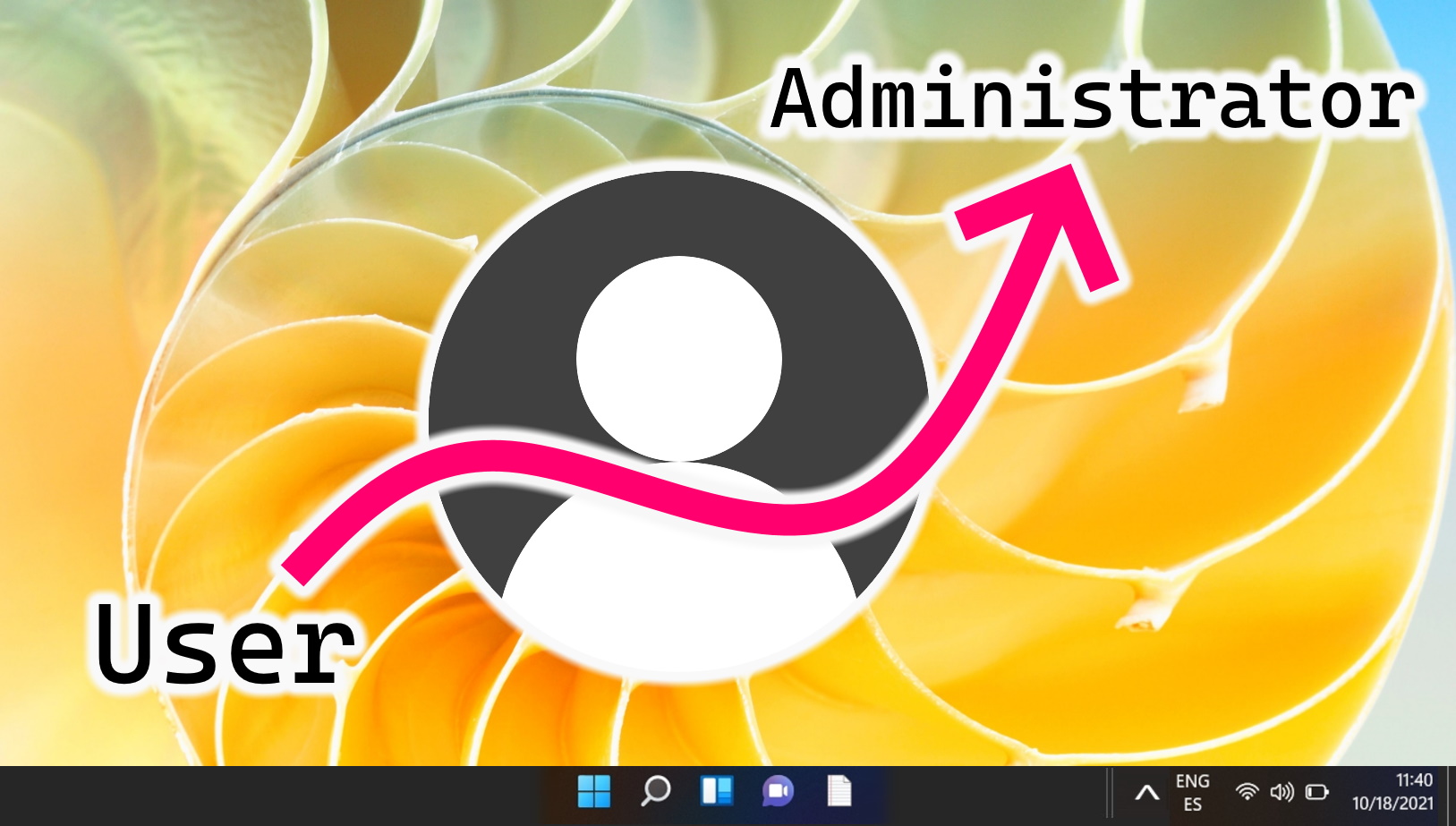
Extra: Cómo habilitar la cuenta de administrador oculta en Windows 11 y Windows 10
A diferencia de las cuentas de usuario normales, incluso aquellas con privilegios administrativos, Windows 11 y Windows 10 tienen una cuenta de administrador oculta incorporada que tiene un estado único dentro del sistema operativo. En nuestra otra guía, le mostramos cómo activar la cuenta de administrador oculta integrada en Windows.
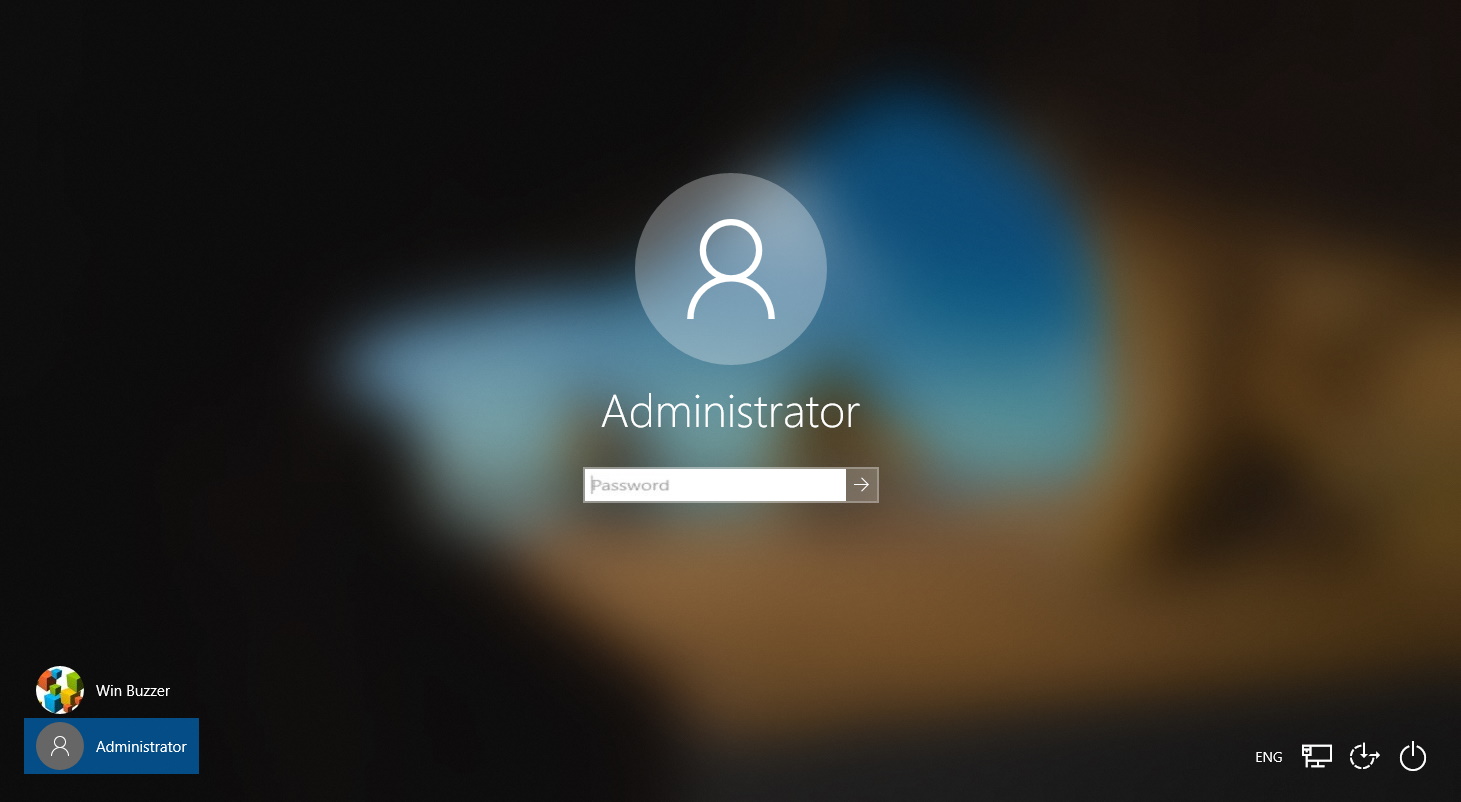
Extra: Cómo crear una cuenta de invitado y activar el modo quiosco
Si sabes que alguien estará Si utiliza temporalmente su PC, es importante que la proteja adecuadamente. Para ello, puede crear una cuenta de invitado de Windows. Si lo desea, puede bloquearlo aún más con el acceso asignado de Windows, también conocido como modo quiosco. En nuestra otra guía, le mostramos cómo crear una cuenta de invitado en Windows usando el símbolo del sistema y el administrador del grupo de usuarios local, luego pasa a la configuración del modo quiosco para restricciones adicionales.
